동영상 촬영날짜를 수정해도 아이폰에서 적용안되는 문제 해결 (exiftool 메타데이터 수정)
안녕하세요.
메타갤럭시입니다.
지난번 포스팅에서 EXIF Date Changer Pro 를 이용하여 사진뿐만 아니라 동영상의 촬영 날짜와 시간까지 바꾸는 법에 대해 알아보았습니다. (하단 링크 참조)

폰으로 찍은 MP4 및 각종 영상들을 정리하다보면 여러가지 원인으로 인해서 촬영 날짜와 시간이 바뀌는 ...
blog.korea-iphone.com
아이폰 앨범에서는 여전히 예전 날짜와 시간이 떠요
지난 포스팅에서 알려드린 EXIF Date Changer Pro를 사용하면 이미지 및 동영상의 촬영날짜 및 시간이 원하는 대로 수정되는 것은 맞지만 수정된 파일을 다시 아이폰으로 넣게되면 수정되기 전의 날짜 및 시간으로 보여지는 문제를 발견했습니다.
설명을 위해 제가 촬영한 동영상 파일을 하나를 예로 들어보겠습니다.
IMG_9874라는 파일은 실제로 2023년 12월 23일에 촬영된 영상입니다.
저는 이미 EXIF Date Changer Pro 를 사용하여 이 파일의 촬영날짜와 시간을 수정했습니다.
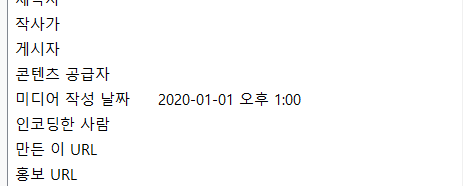
위 이미지를 보시면 미디어 작성 날짜가 2023년 12월 23일에서 2020년 1월 1일로 바뀐것을 볼 수 있습니다.
원하는 날짜와 시간으로 수정된 이 영상을 다시 아이폰으로 집어넣은 후 아이폰 앨범에서 영상 정보를 확인했습니다.
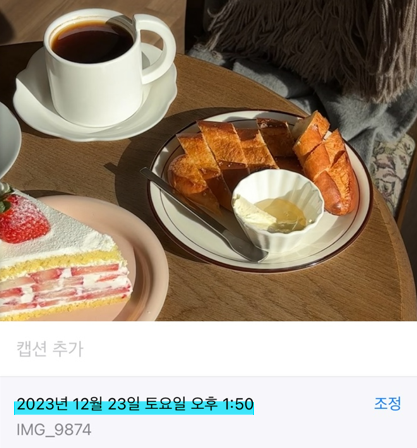
아이폰 사진첩에서 영상 정보를 보면 위 이미지와 같이 2023년 12월 23일 촬영일자가 보입니다.
촬영일자 옆에 조정이라는 파란 글씨를 눌러보면 아래와 같은 창이 뜨는데요..
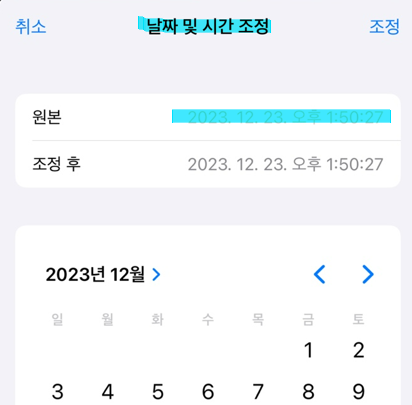
날짜 및 시간을 임의로 조정할 수 있는 메뉴가 나타나고, 원본 날짜가 2023년 12월 23일로 되어있는 것을 보실 수 있습니다. EXIF Date Changer Pro 에서 바꾼 날짜는 보이질 않습니다.
이를 통해서 아이폰 앨범에 뜨는 원본 날짜와 PC에서 확인한 미디어 작성날짜가 같은 데이터가 아님을 알 수 있습니다. 그래서 저는 아이폰 앨범 원본날짜에 해당하는 데이터를 찾아 나섭니다.
EXIFtool gui 를 통해 Creation Date 수정
EXIFtool 은 이미지 및 동영상의 메타데이터를 수정하는 프로그램 중에 끝판왕이라고 할 수 있습니다.
EXIFtool 자체는 컴퓨터가 익숙하지 않은 분들이 사용하기에는 난이도가 있는데요
그런 분들을 위해 비교적 쉬운 버전인 EXIFtool gui 라는 보조프로그램이 있으니 이 것을 사용하시면 됩니다.
(구글링 하시면 쉽게 찾으실 수 있습니다.)
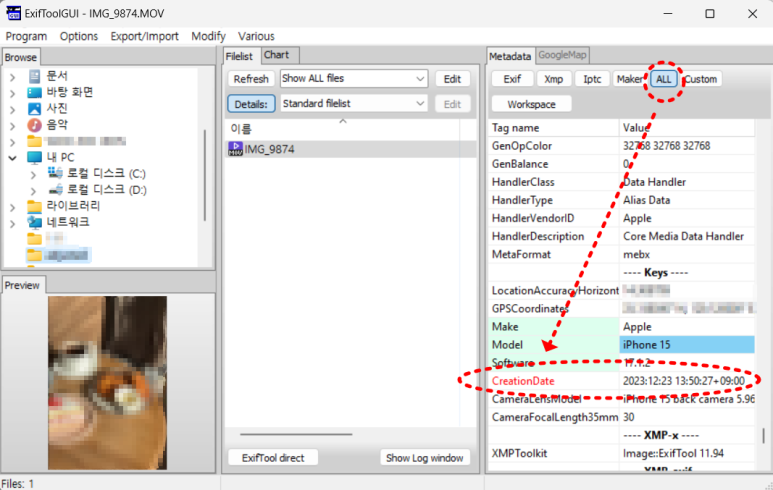
수정을 원하는 동영상을 선택하고 우측 테이블에서 All 탭을 선택하면 해당 영상의 모든 정보가 나옵니다.
그 중 가장 하단에 위치한 Creation Date 를 보면 실제 촬영일자가 여전히 파일에 남아있는 것이 보입니다.
우리가 해야할 것은 해당 데이터를 지우는 것입니다.
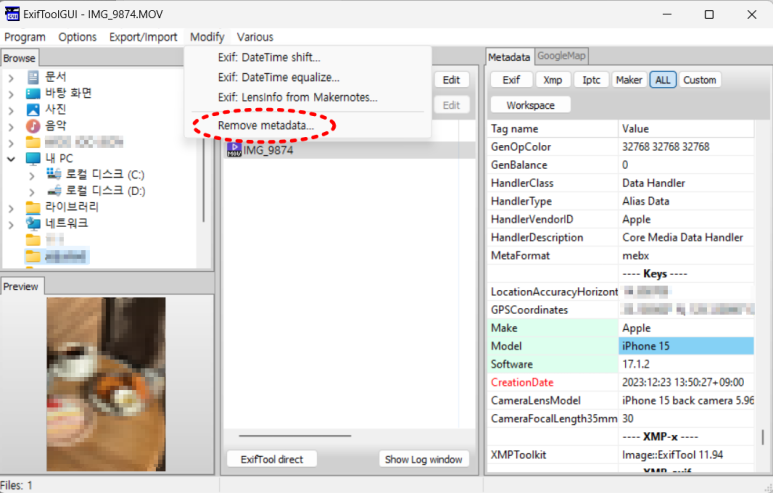
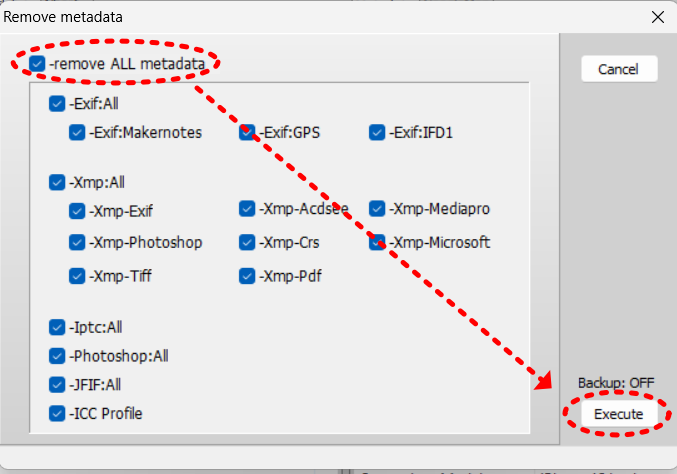
Remove metadata 를 통해서 모든 정보를 삭제해버립니다.
그 후에 EXIF Date Changer Pro 를 이용하여 다시한번 원하는 날짜 및 시간으로 수정해줍니다.
깔끔하게 새로운 날짜를 입혀주고 아이폰에 넣어주면 아이폰에서도 원본촬영날짜가 수정된 것을 볼 수 있습니다.
다음에 더 좋은 내용으로 찾아뵙겠습니다.
감사합니다.